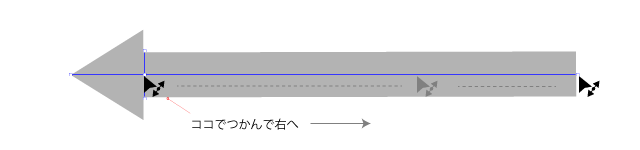基本の矢印
基本の矢印
基本的な直線の矢印を作ります。
矢印の作り方にも色々な方法がありますが、今回は線幅ツールを使って簡単に作る方法を紹介します。
基本が出来ればあとは応用次第で色んな形の矢印も作る事が出来ます。
線幅ツール
線幅ツール
線幅ツールはツールパネルのここにあります。皆さんの環境に合わせこのアイコンを探してみてください。
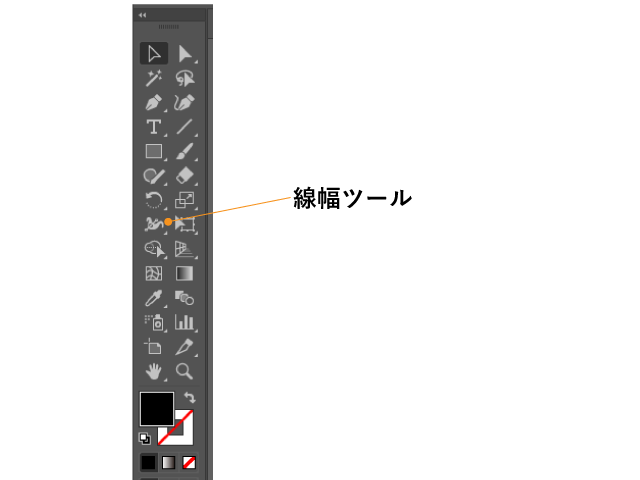
ポインター
線幅ツールを選択した場合、ポインターの種類で現在の状態を表示します。
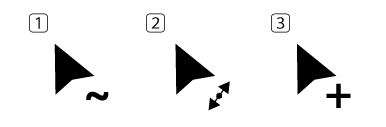
- 線幅ツールを選択している状態
- 線幅を調整している時
- アンカーポイントを追加出来る時
矢印の作成手順
矢印の作成手順
線幅ツールとは線に対して幅を調整出来るツールです。
まず初めに水平なラインを1本引いて、カラーと太さを指定しておきます。
その1
線幅ツールに持ち変え、線上でカーソルが+になるように重ねます。

その2
場所が決まれば、その場所をドラッグしながら上に持ち上げます、
持ち上げる量によって線の厚みを調整出来ます。
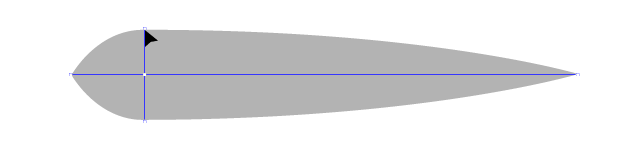
その3
先ほどより少し右側の線上をドラックして持ち上げます。
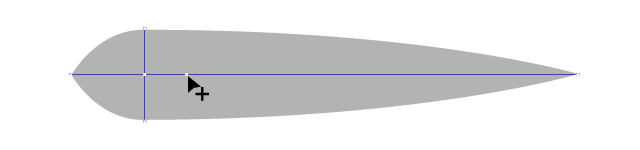
その4
一回目のときより幅が細くなるように調整して止めます。
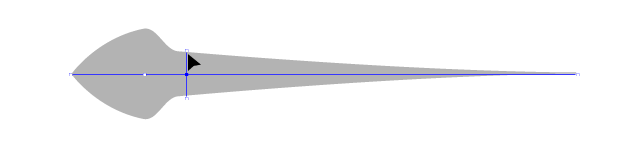
その5
いま調整したパスの中心をつかみ左側へスライドします。
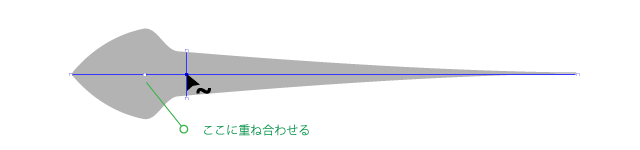
その6
前のアンカーポイントに重なると矢尻の形が現れます。
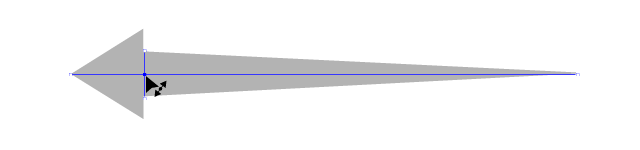
その7
アンカーポイントの中心をつかんで「Alt」を押しながら右へドラックすれば、矢印の線が水平になります。